Данная статья является частью цикла статей "Ableton Live"
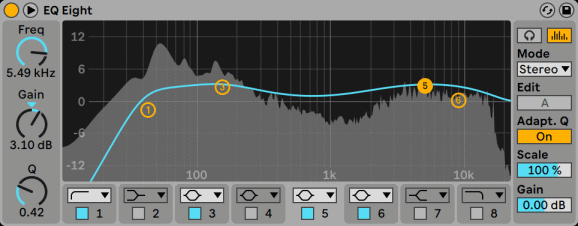
![]() Эффект EQ Eight не поставляется в версиях Intro и Lite.
Эффект EQ Eight не поставляется в версиях Intro и Lite.
Эффект EQ Eight это эквалайзер с восемью параметрическими фильтрами на входном канале, используется для изменения тембра звука.
Входящий сигнал может быть обработан с помощью одного из трёх режимов (режимы переключаются в меню Mode): Stereo, L/R и M/S. Режим Stereo (стерео) использует одну кривую в равной степени для фильтрации входящих стерео каналов. Режим L/R (левый/правый) обеспечивает независимую регулировку кривой фильтрации для входящих левого и правого стерео каналов; режим M/S (середина/край) обеспечивает ту же функциональность для сигналов, которые были записаны с помощью Mid/Side кодирования. Если включён анализатор, то во всех режимах частотный спектр отображается на выходе после кривых фильтрации.
При использовании режимов L/R и M/S, обе кривые отображаются одновременно для сравнения, хотя активен только редактируемый канал. Переключатель Edit (редактирование) указывает на активный канал, и используется для переключения между двумя кривыми.
Каждый фильтр имеет меню, которое позволяет переключаться между восемью типами фильтров. В меню сверху вниз, а именно:
- Low Cut 48 или 12 дБ/октаву (срез низа) - вырезает частоты ниже определённой частоты.
- Low shelf (низкая полка) - поднимает или обрезает частоты ниже установленной частоты.
- Bell (колокол) - поднимает или вырезает в определённом диапазоне частот.
- Notch (вырезающий) - резко вырезает частоты в узком диапазоне.
- High shelf (высокая полка) - поднимает или обрезает частоты выше установленной частоты.
- High Cut 12 или 48 дБ/октаву (срез верха) - вырезает частоты выше определённой частоты.
Каждая полоса фильтра может быть включена или выключена независимо друг от друга, с помощью включателей ниже меню выбора типов фильтров. Отключите полосы, которые не используются, это сохранит мощность процессора.
Для редактирования кривой фильтра, нажмите и перетащите точки фильтров на дисплее. Обведите несколько точек фильтров, чтобы настраивать их одновременно, настройка производится либо с помощью мыши либо с помощью клавиш со стрелками на клавиатуре. Горизонтальное перемещение меняет частоту фильтра, в то время как вертикальное меняет его усиление. Для настройки Q фильтра (также называемый резонансом или пропускной способностью), во время перетаскивания мышью нажмите и удерживайте клавишу Alt (PC)/Alt (Mac). Обратите внимание, что в фильтрах Low Cut, Notch и High Cut не может быть настроено усиление. В этих режимах вертикальное перетаскивание настраивает Q фильтра.
Чтобы получить ещё лучший обзор, вы можете переключать расположение дисплея между цепью устройств и главным окном Live, нажав на кнопку ![]() в заголовке EQ Eight. При использовании расширенного обзора, все восемь фильтров могут быть отредактированы одновременно в окне устройство.
в заголовке EQ Eight. При использовании расширенного обзора, все восемь фильтров могут быть отредактированы одновременно в окне устройство.
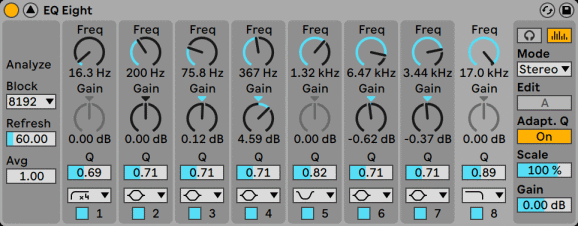
По умолчанию EQ Eight на дисплее показывает спектр выходящего сигнала. Если вы предпочитаете работать исключительно "на слух", вы можете выключить кнопку анализатора.
При включенном адаптивном Q (Adapt. Q), количество Q увеличивается по мере усиления или ослабления полосы. Это приводит к более последовательному уровню на выходе и опирается на поведение классических аналоговых эквалайзеров.
Для временного солирования одного фильтра, включите режим прослушивания с помощью значка в виде наушников. В режиме прослушивания, нажатие и удерживание по точке фильтра позволяет слышать на выходе только то, что фильтрует фильтр.
Для редактирования вы также можете выбрать полосу, нажав возле её номера, а затем изменить значения параметров полосы Freq , Gain и Q слева.
Когда при повышении полос увеличится громкость или уменьшается при вырезании, используйте поле Gain (глобальное усиление) для оптимизации максимальной громкости выходящего сигнала, в соответствии с минимальными искажениями.
Поле Scale (масштаб) уменьшает или увеличивает усиление всех фильтров, которые поддерживают параметр Gain (все кроме Low Cut, Notch и High Cut).
Опции контекстного меню
Несколько элементов управления EQ Eight доступны только из контекстного меню вызываемого нажатием правой кнопкой мыши (PC)/Ctrl+левая кнопка мыши (Mac) по заголовку EQ Eight. Они включают в себя:
- Oversampling (передискретизация) - включение этой опции приводит к внутренней обработке EQ Eight на высокой частоте дискретизации, и обеспечивает гладкое поведение фильтра при настройке высоких частот. При включенном Oversampling существует небольшое увеличение нагрузки на процессор.
- Shelf Scaling Legacy Mode (режим наследственного масштабирования полки) - по состоянию на Live 9, форма полочного фильтра EQ Eight была улучшена. Live сеты, которые были сделаны до Live 9 и которые использовали EQ Eight могут звучать несколько иначе. Чтобы убедиться в том, что старые сеты будут звучать точно так же, при загрузке старого сета который использовал EQ Eight по умолчанию будет включена опция Shelf Scaling Legacy Mode. Вы можете отключить эту опцию из контекстного меню вызываемого нажатием правой кнопкой мыши (PC)/Ctrl+левая кнопка мыши (Mac) по заголовку EQ Eight.
![]() По состоянию на Live 9, из контекстного меню была удалена опция Hi-Quality. Теперь EQ Eight работает в таком режиме всегда.
По состоянию на Live 9, из контекстного меню была удалена опция Hi-Quality. Теперь EQ Eight работает в таком режиме всегда.




